Elektronický digitální podpis Jak vytvořit, jak používat

- 1672
- 351
- Ing. Felix Musil
Digitální éra - tolik volá 21. století. Ve skutečnosti jsou digitální technologie napadeny doslova ve všech sférách života, počínaje inteligentními hodinkami a chladničkami a končící posunem v režimu online. Mnoho funkcí týkajících se vztahů státu a populace také postupně získává digitální formát, například ve formě zavedení elektronického digitálního podpisu do správy dokumentů. Mnoho Rusů, jednotlivců a podnikatelů již aktivně používá EDS, ale většina z této věty o ničem nemluví. Tento článek je pro ně určen.

Co je eds
Přemístění správy dokumentů do sítě vyvolalo nové problémy, mezi nimiž je jedna z nejdůležitějších možností světle falešných konvenčních podpisů a známek, pokud nejsou přítomny na papíře, ale na digitálním.
K vyloučení této možnosti byl vyvinut elektronický digitální podpis - spolehlivě šifrovaný digitální kód obsahující data o majiteli EDS. Takový nástroj umožňuje zaručit, že podepsaný dokument nebude obsahovat žádné změny poté, co bude chráněn elektronickým podpisem. V Rusku mohou být ED vydány jednotlivcům a právnickým subjektům. Zvažte, jaký je výhoda této inovace:
- pro právnické osoby - zjednodušení pracovního postupu;
- snížení společností vynaložených na doručování podávání zpráv vyšším a regulačním orgánům;
- možnost účasti na výběrových řízeních, včetně státu, v nabídkách;
- lze použít u rozhodčího soudu;
- Jednotlivci získají plný přístup k portálu „veřejných služeb“ (bez přítomnosti ED budou jejich schopnosti omezené).
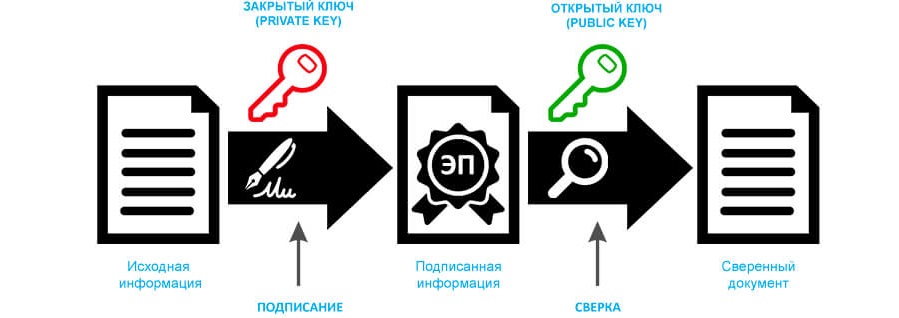
Při vytváření digitálního podpisu se používají složité a spolehlivé kryptografické metody, které vylučují hackerská data.
V dokumentu bude elektronický podpis vypadat jako určitá sekvence symbolů odpovídajících certifikátu EDP na klíč. Možnost s grafickým obrázkem ve formě razítka, na které je podpis vlastníka digitálního certifikátu, je také možná. Je výhodné používat EDS, což je vizuálně neviditelné, ale může určit a rozpoznat vhodný software.
Typy elektronického podpisu
Zjistili jsme tedy, že elektronický podpis je soubor, ve kterém jsou všechny potřebné informace o vlastníkovi certifikátu uloženy v šifrovaném formuláři.
Existují dvě odrůdy tohoto podpisu: jednoduché a vylepšené.
Jednoduchý digitální podpis je chápán jako soubor údajů, ve kterých jsou informace potvrzující totožnost vlastníka podpisu šifrovány. Podobný podpis lze vytvořit nezávisle, například v balíčcích MS Word/Excel.

Širší možnosti jsou poskytovány vylepšenými EDS, které jsou zase rozděleny na nekvalifikované a kvalifikované.
První možnost obsahuje údaje o vlastníkovi certifikátu šifrované spolehlivějším způsobem, takže rozsah použití se rozšiřuje. Například účastnit se nabídek nebo pracovat s protistranami. Tento podpis poskytuje možnost sledování stavu dokumentu po jeho podpisu.
Kvalifikované EDS má však nejkompletnější síly, je to nutné provádět většinu operací.
Jak vytvořit jednoduchý digitální podpis jako jednotlivce
Nejjednodušší metodou zdarma je použití procesoru textu Word MS. Tento podpis vám umožní certifikovat firemní dokumenty vytvořené v tomto editoru.
Zvažte algoritmus kroku -skrné, jak vytvořit elektronický podpis pro IP ve slově:
- Vložte kurzor do pozice, kde by měl být váš podpis;
- Klikněte na kartu „Vložit“, vyberte položku „podpis strite“;
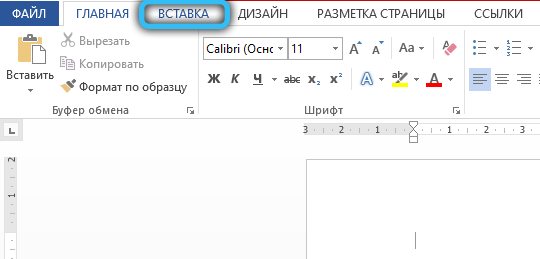
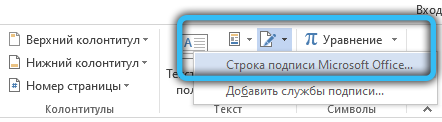
- Vyplňte tvar, který se objevil v okně;
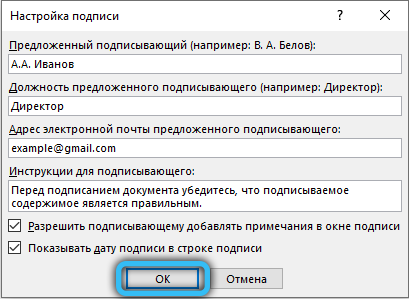
- Po stisknutí OK se u kurzoru objeví okno s podpisem, namísto toho, na kterém bude kříž;
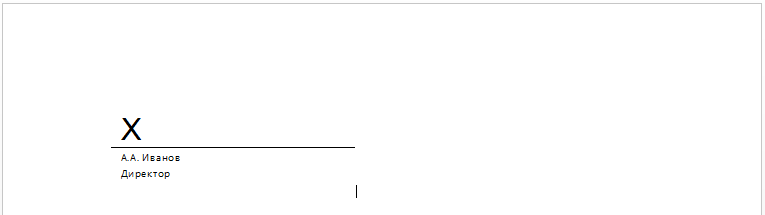
- Může to být ponecháno, nebo jej můžete změnit na grafický obrázek (například s vaším faksimile).
Všimněte si, že použití jednoduchých ED je omezeno na interní správu dokumentů, protože chrání podepsaný dokument před možností provést neoprávněné změny.
Jak vytvořit vylepšenou kvalifikovanou CP
Pokud chcete mít plnohodnotný digitální podpis, nebude to fungovat, aby se to stalo sami. To se provádí specializovanými organizacemi s příslušnými certifikáty. Podobné služby poskytují bankovní instituce, společnosti poskytující účetní služby, servisní střediska podnikatelů atd. Str.
Chcete -li získat plnohodnotný elektronický podpis, musíte kontaktovat jednu z těchto center. Zde je několik tipů, jak zjednodušit a snížit tento placený postup:
- Vyhodnoťte náklady na službu od různých společností, může se lišit v rámci velmi širokého rozsahu, i když samotný certifikát bude stejný v schopnostech;
- Nesouhlasíte s nabídkami, které nejsou zahrnuty do základních nákladů na službu - mnoho velkých společností nabízí například vstup do masa softwaru, který je k dispozici pro instalaci na PC zdarma;
- Zjistěte od specialisty, jak můžete používat EDS, jaký software bude vyžadován. Obvykle je na počítači nainstalován balíček „Crypto Pro“ nebo podobného balení, kromě samotného certifikátu.
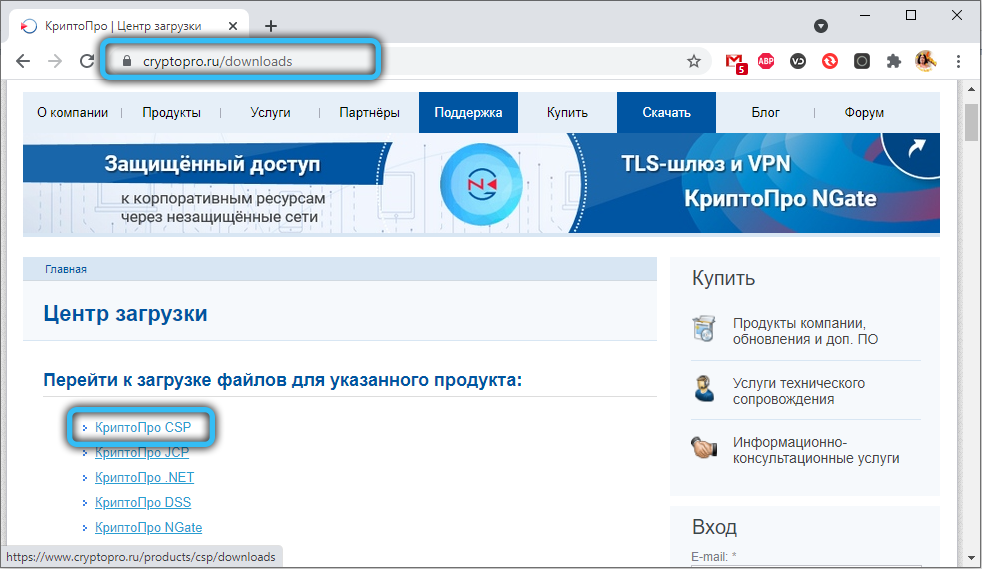
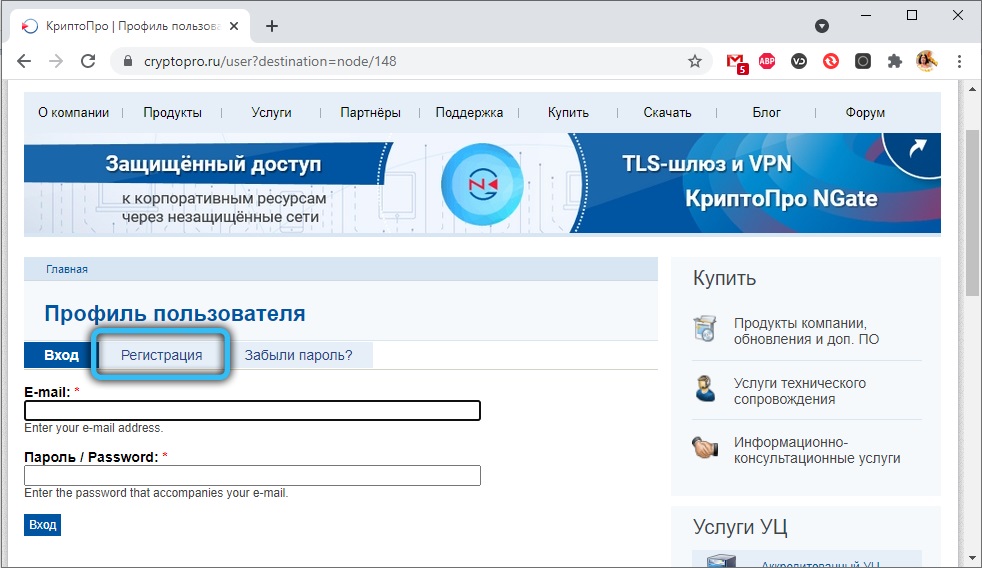
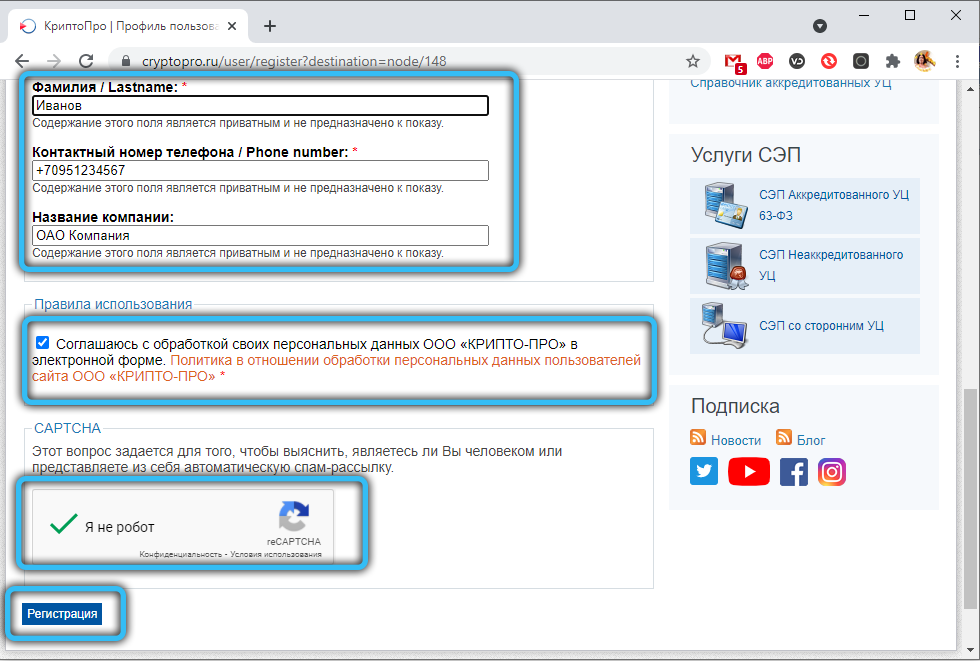
Všimněte si, že bez ohledu na to, kde jste vydali elektronický podpis, může být použit na webových stránkách veřejných služeb, v dani a obecně, kdekoli bude potřeba. Po poskytnutí organizace nezbytných dokumentů (cínu, pasu, SNILS) zpravidla bude výroba samotného EDP trvat ne více než hodinu EDP. Hotový šifrovaný soubor s certifikátem je poskytován na flash nosiči. Doba platnosti podpisu - 1 rok.
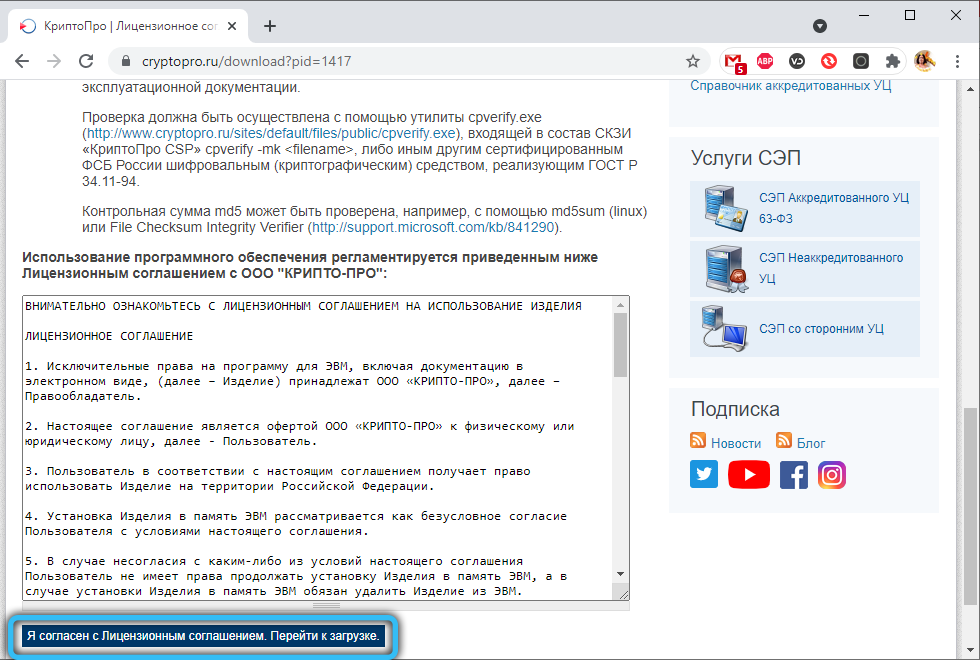
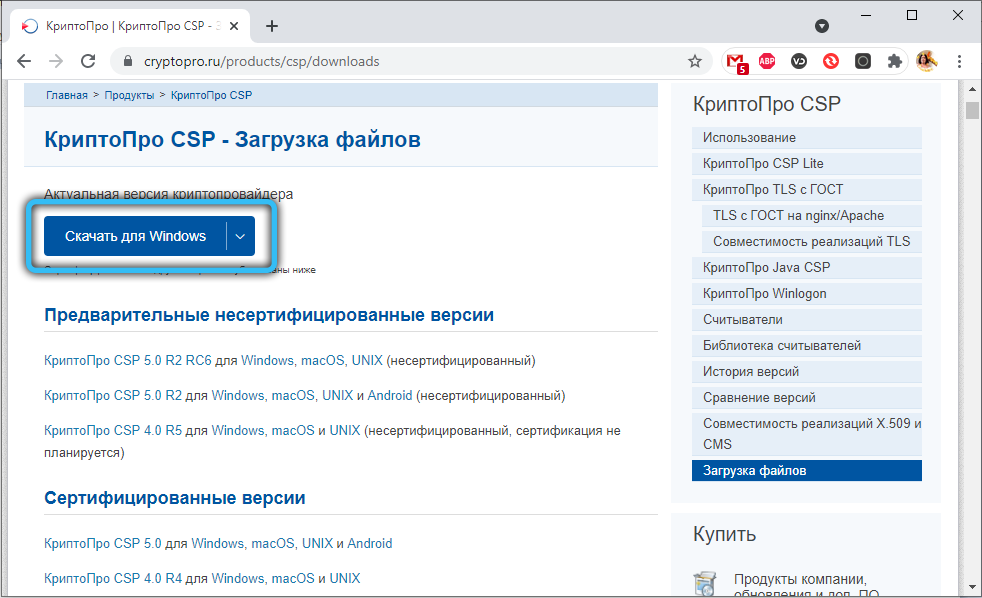
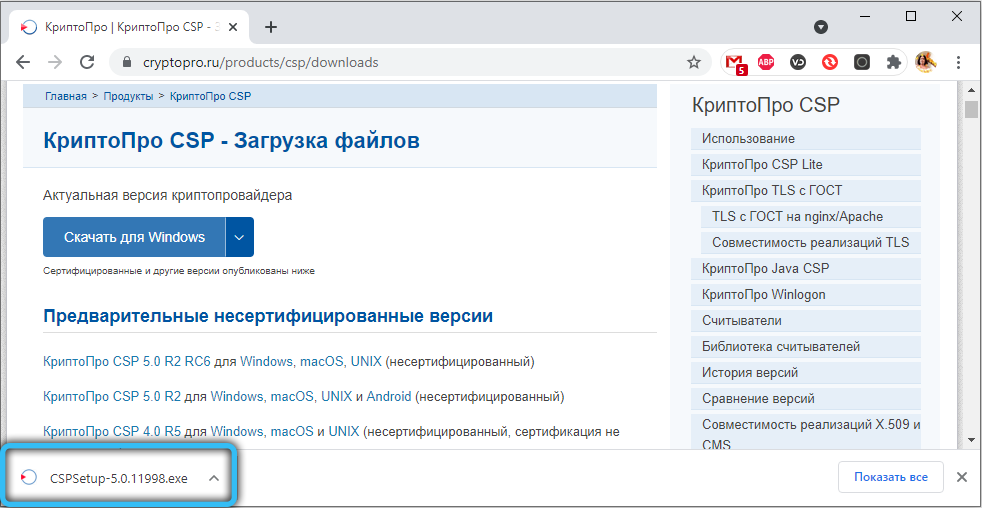
Jak používat EDS
Správa elektronických dokumentů zahrnuje použití testovacích souborů různých formátů - PDF, TXT, DOC, RTF. A jsou připraveny v příslušných programech. Mohou být zajištěny digitálním podpisem různými způsoby, včetně použití specializovaného softwaru. Zvažte z nich nejběžnější.
Jak vložit vylepšený elektronický podpis do dokumentu Word
V tomto směru jsme již zvažovali schopnosti samotného editora a pamatujte, že podpis vytvořený slovem neposkytuje požadovanou úroveň kryptografické ochrany, a proto je právní síla dokumentu neplatná. Chcete -li připojit kvalifikovanou EDP, budete muset stáhnout a nainstalovat program CryptoPro Office Signature na PC.
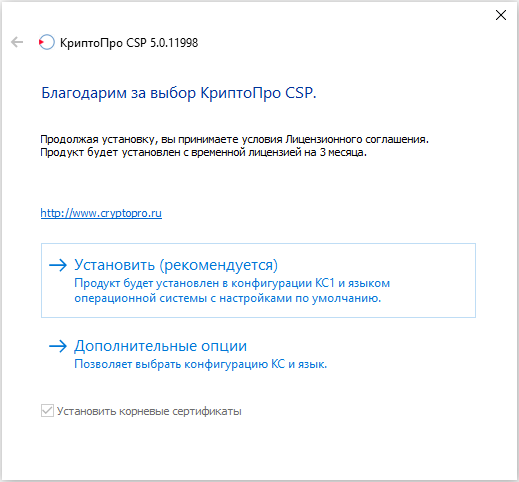
Zvažte algoritmus kroku -by -step pro uvedení ED do MS Word:
- Poté klikněte na kartu „Soubor“ na položce nabídky „Informace“;
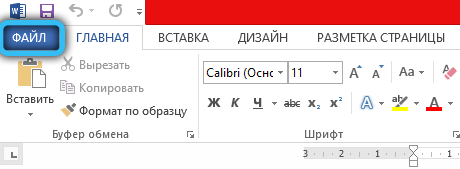
- Kliknutím na kartu „Ochrana dokumentu“ vyberte pododstavec „Přidat digitální podpis (CryptoPropi)“. Absence takové možnosti znamená, že jste program nestanovili správně;
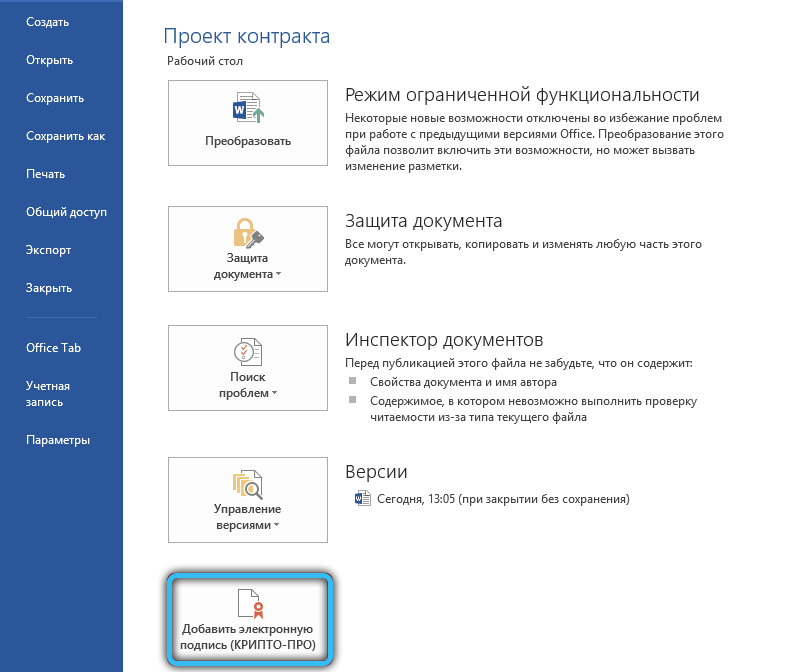
- V okně, které se otevírá, vám bude nabídnuta k označení účelu připevnění podpisu, který není nutný k odložení;
- Dále musíte vybrat EDS a kliknout na tlačítko „Znamení“;
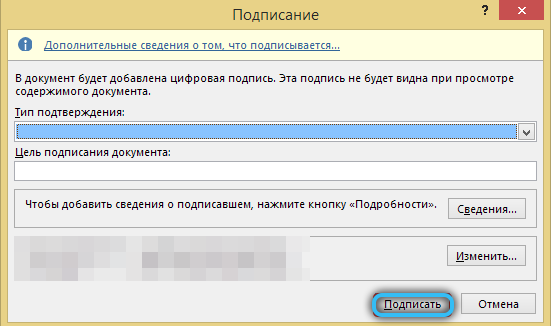
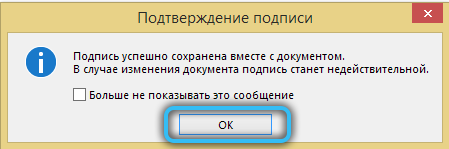
- Výsledkem je, že odpovídající položka bude vytvořena na kartě „Informace“ (že dokument je certifikován EDP).
A ještě jedna nuance. Je nutné zkontrolovat váš dokument pro přítomnost EDS pouze editorem verze, která není nižší než ta, ve které byla vytvořena.
Jak podepsat dokument PDF
Tento formát souboru je obvykle vytvořen v balíčku Adobe Reader a připevnění vylepšeného kvalifikovaného podpisu vyžaduje podobnou operaci - instalaci programu CryptoPro PDF (bezplatná demo verze nebo koupit licenci).
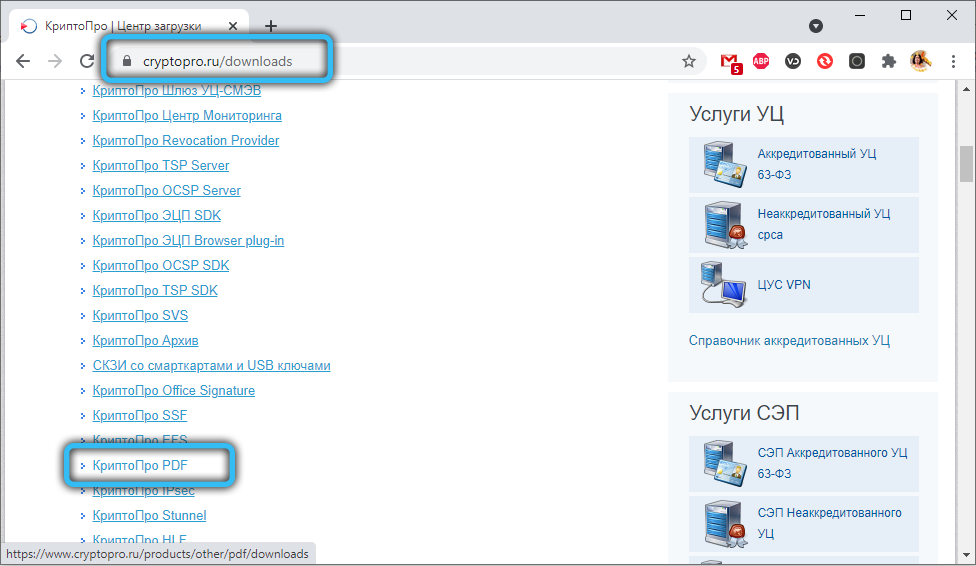
Další kroky jsou následující:
- Spusťte akrobatreader, klikněte na kombinaci Ctrl+K (nebo použijte body nabídky „Úpravy/instalace/podpis/vytvoření a design/více“);
- Na kartě „Metoda podpisu ve výchozím nastavení“ Klikněte na položku „CryptoPro PDF“;
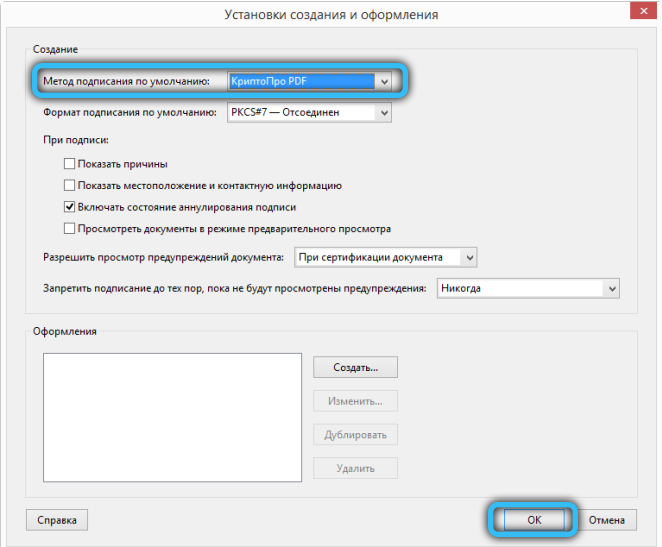
- Otevřeme náš dokument rozšířením PDF, v pravém okně vybereme položku „Vyplňte a podepište“, klikneme na kartu „Další nástroje“ a poté na tlačítko „Certifikáty“;
- Výsledkem je, že se zobrazí tlačítko „put digitální podpis“. Klikněte, vyberte část dokumentu, která vyžaduje eds, klikněte na OK.
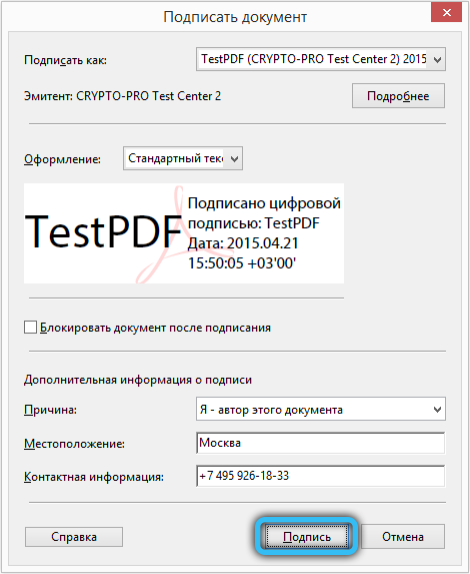
Podepisování dokumentů pomocí podpisu elektronického kryptopru
Použití výše uvedených pluginů pro podepisovací dokumenty má jednu nevýhodu: nejsou univerzální a nemusí pracovat s určitou verzí programu, ať už Word nebo Acrobat Reader. Je lepší používat specializovaný software, například program kryptopru. Podrobný algoritmus akcí:
- Stáhneme si nejnovější verzi CryptoPR na oficiálním webu (verze bezplatné zkušební verze, jejíž platnost je tři měsíce, poté bude vyžadována získání licence);
- Během instalace bude plugin nainstalovat další moduly a ovladače, budete muset potvrdit jejich spuštění;
- Po instalaci přidejte náš digitální podpis do složky „důvěryhodné“ (umístěné v katalogu „kořenového kořene“) a „osobní“;
- Namontujte plugin prohlížeče (zdarma) CryptoPro Browserplug-in;
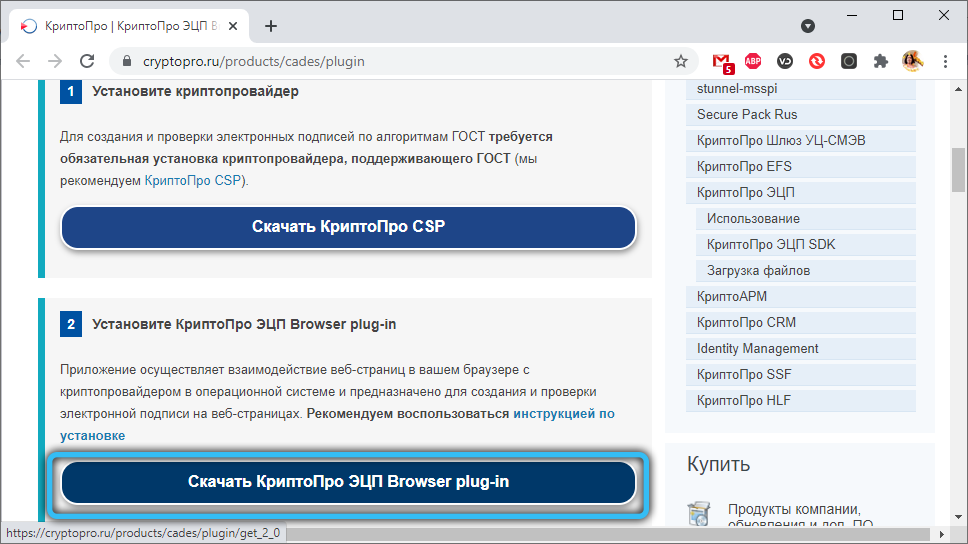
- Chcete -li zajistit směrování kanálů přenosu kryptografických informací, stáhněte si zvláštní rozšíření;
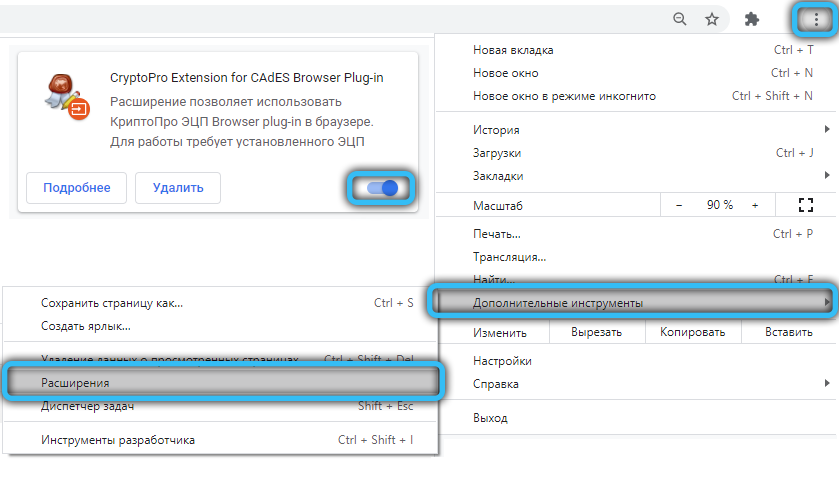
- Přidejte tyto kanály do BrandMauer v seznamu důvěryhodných;
- Vytváříme weby, na nichž jsou vaše ED vyžadovány v seznamu spolehlivých uzlů.
Po provedení takových přípravných akcí je uvedení ED do Word výrazně zjednodušeno - musíte kliknout na tlačítko „Přidat digitální podpis“, vybrat existující certifikát a položit podpis.
Jak používat elektronický podpis s nosičem blesku
Certifikovaná certifikovaná centra poskytující vydávající služby EDS poskytují uživatelům nosiče Flash s kryptografickými klíči zaznamenanými na nich. Nejedná se o obyčejné flash disky, ale tzv. USB-tokeny. Nejvíce chráněnou odrůdou z nich je „Rutken 2.0 " - hlavně se používají k ukládání EDP.

Chcete -li použít flash disk jako dopravce digitálního certifikátu, je vyžadována přítomnost CryptoPro Cupu nejnovější verze.
Chvála opatření při přijímání eds
Soubor obsahující informace o samotném držáku podpisu je šifrován tak spolehlivě, že je téměř nemožné ho hacknout. Proto nemůžete předstírat svůj digitální podpis. Ale podvodníci používají další schéma - jen ukradete podpis nebo falešné dokumenty.
Abychom se těmto rizikům vyhnuli, doporučujeme vám poslouchat následující tipy:
- ED nepředávejte jiným zaměstnancům pod žádnou zámitou. Budou mít příležitost podepsat dokumenty pod vaším jménem a nemůžete prokázat, že autor nejste vy;
- Pokud zaměstnanec vaší společnosti odejde, nezapomeňte vybrat svůj certifikát, aby neměl pokušení používat EDS pro neseomaly;
- Přístup k PC a tokenu, na kterém je váš podpis uložen, musí být chráněn heslem;
- Nainstalujte do počítače antivirus: Existují špionážní programy, které ukradnou soubory krypto podpisem;
- Pokud se podle potřeby přesunete z pracovního počítače, zablokujte jej, abyste zabránili nebezpečnému precedensu.
A ještě jeden bod, který mnozí chybí, není uložen na počítačových skenech vašeho pasu a dalších dokumentů, které jsou povinny vydávat EDP. Pokud jsou zajati útočníky, budou moci obdržet podpis učiněný vaším jménem.

